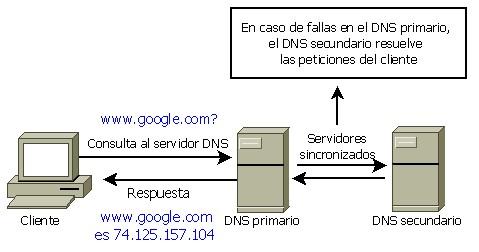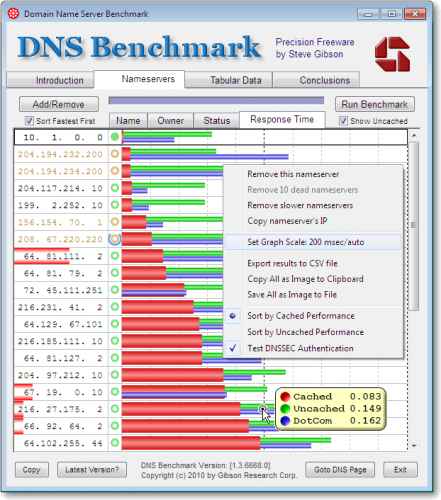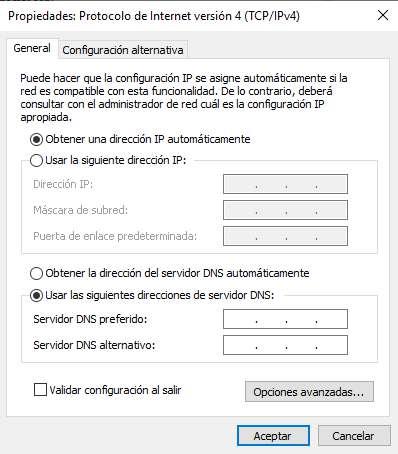Mejores DNS De 2020: Estos Son Los Más Rápidos, Seguros Y Privados
Los servidores DNS son vitales para el correcto funcionamiento de Internet en la actualidad y básicos para nuestro día a día, aunque en realidad sabemos bastante poco de ellos. Nuestro operador de telecomunicaciones nos asigna unos DNS por defecto, pero se han popularizado los servidores alternativos como los DNS de Google, los DNS de Open DNS, los DNS de Cloudflare o los DNS de IBM, entre muchos otros. Estos ofrecen algunas ventajas y opciones especiales. Para intentar poner un poco de orden en este tema, os contamos qué son, para qué sirven, cuáles son los mejores y cómo cambiarlos en Windows, Linux, macOS, iOS y Android.
¿Qué son los DNS?
Los DNS no son algo nuevo y la realidad es que llevan con nosotros muchos años, incluso antes de que muchos nacieran. Es cierto que los DNS no se utilizaron en los inicios de Internet ya que se trataba de una red pequeña con muy pocos dominios activos. Sin embargo, su crecimiento exponencial empezó a ser imparables y en 1983 todo cambió. Hasta ese momento se utilizaba un fichero HOST que guardaba todos los dominios conocidos de Internet y a partir de entonces adoptamos los DNS siglas de Domain Name System.
DNS o Domain Name System (Sistema de Nombres de Dominio), es un sistema de nomenclatura jerárquico descentralizado para dispositivos conectados tanto a Internet como a redes privadas que asocia información con el nombre del dominio. Su función principal es la “traducir” los nombres de los dominios que estamos acostumbrados, como adslzone.net, en identificadores binarios asociados con los equipos conectados a la red o direcciones IP, como 84.56.963.21.
¿Para qué sirven los DNS?
Su función más importante es la de “traducir” los nombres de dominio fáciles de recordar por las personas en direcciones IP del servidor en el que están alojadas estas. Como sería casi imposible memorizar las IP de las webs a las que queremos acceder, este sistema se implementó para facilitar la vida a los usuarios.
En realidad, estamos ante un una base de datos distribuida y jerárquica que almacena información asociada a nombres de dominio en redes como Internet que es capaz de asociar datos como nombres de dominio a direcciones IP y la localización de los servidores de correo electrónico de cada dominio.
El uso de este sistema tiene ventajas, como la posibilidad de cambiar la IP de una determinada página web sin que afecte al acceso al dominio o poder utilizar un CDN (Content delivery network) y siempre conectarnos a la dirección IP más ceracana a nuestra ubicación para tener la máxima velocidad posible.
Servidores alternativos vs DNS de operadoras
Algunos defienden las ventajas de los servidores de nombres alternativos con respecto a los DNS de las operadoras. Entre las ventajas que encontramos en los servidores DNS alternativos (Google, Clouflare, OpenDNS, etc), tenemos:
- Fiabilidad: mayor estabilidad y más tiempo de actividad real (disponibilidad).
- Velocidad: por encima de los DNS de los operadores.
- Seguridad: Algunos ofrecen protección contra el phishing o compatibilidad con DNSSEC.
- Control parental: Algunos ofrecen posibilidad de filtrar el acceso a páginas no recomendadas para menores.
- Saltar restricciones: En ciertas ocasiones se puede seguir accediendo a dominios bloqueados por el operador.
Listado de los mejores DNS 2020
Una vez que sabemos lo que son los DNS, toca elegir las mejores opciones del mercado. Todas ellas son gratuitas y tenemos libertad de elegir la que más nos guste (o la que mejor nos funciones, algo que veremos en el apartado siguiente). Entre los mejores DNS de 2020 encontramos:
Level3 – 209.244.0.3 y 209.244.0.4
IBM Quad9 – 9.9.9.9
Verisign – 64.6.64.6 y 64.6.65.6
Google – 8.8.8.8 y 8.8.4.4
WATCH – 84.200.69.80 y 84.200.70.40
Comodo Secure DNS – 8.26.56.26 y 8.20.247.20
OpenDNS Home – 208.67.222.222 y 208.67.220.220
GreenTeamDNS – 81.218.119.11 y 209.88.198.133
SafeDNS – 195.46.39.39 y 195.46.39.40
OpenNIC – 96.90.175.167 y 193.183.98.154
SmartViper – 208.76.50.50 y 208.76.51.51
Dyn – 216.146.35.35 y 216.146.36.36
FreeDNS – 37.235.1.174 y 37.235.1.177
Alternate DNS – 198.101.242.72 y 23.253.163.53
DNS – 77.88.8.8 y 77.88.8.1
UncensoredDNS – 91.239.100.100 y 89.233.43.71
Hurricane Electric – 74.82.42.42
puntCAT – 109.69.8.51
Neustar – 156.154.70.1 y 156.154.71.1
Cloudflare – 1.1.1.1 y 1.0.0.1
Fourth Estate – 45.77.165.194
CleanBrowsing – 185.228.168.9 y 185.228.169.9
UltraDNS – 156.154.70.1, 156.154.71.1
UltraDNS Family – 156.154.70.3 y 156.154.71.3
Elegir los mejores DNS con una aplicación
En el apartado anterior tenemos los mejores DNS, pero no es sencillo decantarse por unos u otros salvo que vayamos al detalle de sus prestaciones o medidas de seguridad. Si queremos únicamente velocidad y tiempo de respuesta, tenemos usar programas para saber qué DNS usar en nuestra conexión.
En el enlace anterior tenemos un completo tutorial paso a paso que nos explica cómo utilizar DNS Jumper, DNS Benchmark, NameBench y DNS Perf para localizar los DNS más rápidos que podemos utilizar en nuestro caso. Eso sí, elegir los mejores no es únicamente velocidad y debemos añadir a la ecuación otras cuestiones como saber si la empresa responsable guarda registros de nuestras conexiones o de las direcciones visitadas, además de si utilizan tecnologías como DNSSEC o DNSCrypt para máxima seguridad de nuestras conexiones.
Cómo cambiar las DNS: Windows, macOS, Linux, iOS, Android y router
Una vez que sabemos cuáles son los mejores DNS del mercado y hemos encontrado los que mejor le funcionan a nuestra conexión y que nos ofrecen las ventajas que estamos buscando, es hora de cambiarlos. Esto lo podemos hacer a nivel del router para que todos los equipos conectados se beneficien del cambio o bien a nivel individual en cada uno de los dispositivos.
Windows
- Configuración
- Red e Internet
- Cambiar opciones del adaptador
- Botón derecho en el adaptador y Propiedades
- Protocolo de Internet versión 4 (TCP/IPv4) y Propiedades
- Activar Usar las siguientes direcciones de servidor DNS
- Completar con las DNS elegidas
Manual completo para cambiar las DNS en Windows 10.
macOS
- Preferencias del Sistema
- Red
- Seleccionar la conexión en uso y pulsar en Avanzado
- Navegar hasta la pestaña DNS, pulsar el botón + y añadirlos
Linux
- Sistema
- Preferencias
- Conexiones de red
- Seleccionar conexión y pulsar en la rueda dentada
- Modificar DNS en la sección IPv4
iOS – iPhone y iPad
- Accederemos a Ajustes
- Wi-Fi
- Pulsaremos sobre la “i” azul que aparece a la derecha de la red a la que estamos conectados
- Pulsaremos en Configuración DNS
- Cambiaremos Automático por Manual
- Pulsaremos en Añadir servidor
- Introduciremos la DNS primaria (ejemplo 1.1.1.1)
- Pulsaremos en Añadir servidor
- Introducir la DNS secundaria (ejemplo 1.0.0.1)
- Pulsaremos en Guardar
Manual completo para cambiar las DNS en iOS.
Android
- Accederemos a Ajustes
- Entrar en Wi-Fi en el apartado Red e Internet o WiFi y redes
- Mantener pulsando sobre la red WiFi que queremos cambiar las DNS
- Pulsar en Modificar Red
- Pulsar en Opciones avanzadas
- Seleccionar Estático en Ajustes de IP
- Introducir la DNS primaria en DNS 1 (ejemplo 1.1.1.1)
- Introducir la DNS secundaria en DNS 2 (ejemplo 1.0.0.1)
- Pulsar en Guardar
Manual completo para cambiar las DNS en Android.
Router
Este punto es más complicado que los anteriores ya que la configuración y el menú de ajustes de cada modelo de router es un mundo. Por ello, no tenemos una explicación genérica al no contar todos los modelos con la misma interfaz. Sin embargo, os recomendamos visitar nuestro foro sobre routers para conseguir toda la información al respecto.
Via: www.adslzone.net
 Reviewed by Anónimo
on
17:10
Rating:
Reviewed by Anónimo
on
17:10
Rating: